Støtte for Internet Explorer opphørte 15. juni 2022
Hvis et nettsted du besøker, trenger Internet Explorer 11, kan du laste det inn på nytt i Internet Explorer-modus i Microsoft Edge. De samme Internet Explorer 11-programmene og områdene du bruker i dag, kan åpnes i Microsoft Edge med Internet Explorer-modus.
Microsoft Edge er den raskere og sikrere nettleseren som anbefales av Microsoft. Med forbedret sikkerhet, personvern, hastighet og brukervennlighet, overgår Microsoft Edge opplevelsen du kjenner til med Internet Explorer. Når du bytter til Microsoft Edge, importerer vi automatisk favoritter, innstillinger og andre nettleserdata fra Internet Explorer.
Bedre sikkerhet
Microsoft Edge inkluderer Microsoft Defender SmartScreen, som bidrar til å identifisere mistenkelige nettsteder som kan presentere phishing- eller skadelig programvareangrep. SmartScreen kontrollerer også nedlastingene for å hjelpe deg med å gjenkjenne mulige risikoer. Hvis du vil ha mer informasjon om sikkerhet i Microsoft Edge, kan du se Hvordan kan SmartScreen beskytte meg i Microsoft Edge?
Økt personvern
Sporingshindring
Microsoft Edge gir bedre kontroll over hvordan dataene spores mens du surfer på nettet. Den gir tre nivåer av sporingshindring: grunnleggende, balansert og streng. Du kan velge alternativet som passer best til din ønskede balansen mellom tilpassing og personvern. Hvis du vil ha mer informasjon om sporingshindring, kan du se Finn ut mer om sporingshindring i Microsoft Edge.
InPrivate-visning
Microsoft Edge tilbyr InPrivate-visning, som lar deg skjule nettleserloggen, nettsteds- og skjemadata, informasjonskapsler og passord fra andre personer som bruker samme enhet. InPrivate-visning inkluderer InPrivate-søk med Microsoft Bing, slik at eventuelle søk på Bing ikke knyttes til deg eller påvirker Bing-søkeforslagene dine. Hvis du vil ha mer informasjon om InPrivate-visning, kan du se Surfe InPrivate i Microsoft Edge.
Smartere nettlesing
Microsoft Edge har innebygde lære- og tilgjengelighetsverktøy som forbedrer nettleseropplevelsen, noe som gjør det enklere å finne informasjonen du trenger, og koble til den på den måten som passer best for deg.
Microsoft Edge integrerer Engasjerende leser for enkelte nettsteder, slik at du kan få nettinnhold lest opp høyt for deg eller se artikler uten forstyrrende annonser.
Du kan bruke samlinger til å organisere innhold på nettet rundt bestemte temaer. Samlinger er nyttig enten du organiserer forskning, planlegger en reise, gjør shoppingsammenligninger, eller bare ønsker å gå tilbake til nettlesingen senere. Hvis du vil ha mer informasjon om hvordan du bruker samlinger, kan du se Organisere ideer med samlinger i Microsoft Edge.
Synkroniser på tvers av alle enhetene dine
Med Microsoft Edge kan du synkronisere favoritter, passord og annen informasjon på tvers av flere enheter. Bare logg på Microsoft Edge med samme Microsoft-konto på hver enhet.
Hvis du vil ha mer informasjon om synkronisering på tvers av flere enheter, kan du se Logg på for å synkronisere Microsoft Edge på tvers av enheter.
Vil du ha Microsoft Edge for mobilenheten din? Skaff deg Microsoft Edge for iOS eller Android.
Tilpasse nettleseren
Det finnes mange måter å tilpasse hvordan Microsoft Edge-nettleseren ser ut, føles og oppfører seg på. Du kan endre utseendet på nettleseren (temaer, verktøylinje, visningsskrifter), angi hvordan en ny faneside skal se ut, og velge oppstartsvirkemåten. Slik får du tilgang til disse innstillingene:
-
Velg Innstillinger og mer > Innstillinger øverst i hjørnet på nettleseren.
-
Under Innstillinger gjør du ett av følgende:
-
Hvis du vil endre utseende, velger du Utseende og foretar endringene du vil gjøre i standardtemaet, zoom, verktøylinje og skrifter.
-
Hvis du vil endre oppstartsvirkemåte, velger du Ved oppstart, og deretter velger du hva du vil Microsoft Edge skal vises ved oppstart.
-
Hvis du vil angi hvordan siden skal se ut når du åpner en ny fane, velger du Ny faneside og deretter Tilpass, og i vinduet velger du alternativene du vil bruke for sideinnhold og sideoppsett.
-
Du kan også tilpasse den nye fanesiden i Microsoft Edge.
-
Velg +-knappen over adresselinjen for å åpne en ny fane.
-
Velg Sideinnstillinger øverst i hjørnet på den nye fanesiden.
-
Velg sideoppsett, bakgrunnsbilde, hurtigkoblinger og mer.
-
Rull ned for å se nyhetsfeeden, og velg Tilpass for å velge interessene dine.
Vi importerer favoritter, innstillinger og andre nettleserdata fra Internet Explorer.
Hvis du vil bytte til Microsoft Edge så sømløs som mulig, kan du importere data fra Internet Explorer og få alle lagrede favoritter, passord og annen informasjon tilgjengelig for deg. Det er ikke nødvendig å opprette disse dataene på nytt i Microsoft Edge.
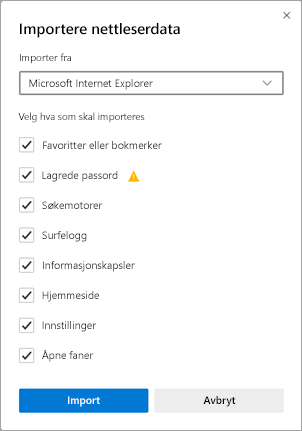
Hvis du vil ha mer informasjon om hvordan du importerer nettleserdata, kan du se Importere favoritter i Microsoft Edge.
Bruk Microsoft Edge som standardnettleser
Hvis du har lastet ned Microsoft Edge men det ikke er standardnettleseren din, kan du enkelt angi at den skal være standard for Windows 10 eller macOS.
Windows 10
-
Gå til Start > Innstillinger > Apper > Standardapper > Nettleser.
-
Velg ikonet for gjeldende standardnettleser, og velg deretter Microsoft Edge i listen.
macOS
-
Gå til Apple-menyen > Systemvalg > Generelt > Standard nettleser.
-
Fra Standardnettleser-listen, velger du Microsoft Edge.
Få tips og triks for Microsoft Edge
Hvis du vil få mest mulig ut av Microsoft Edge, kan du se Microsoft Edge Tips.










